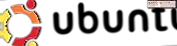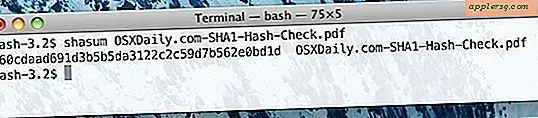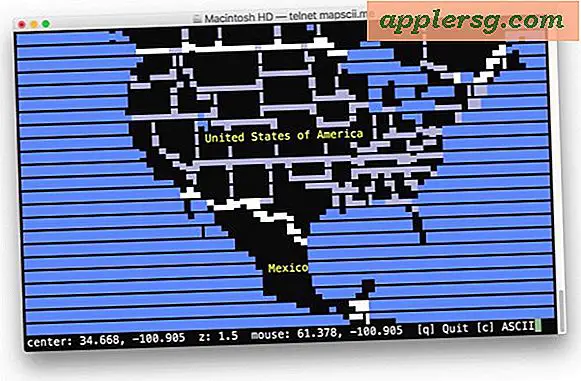Sådan fjerner du ikoner fra menulinjen i Mac OS X
![]()
Hvis din Mac-menulinje begynder at ligne en ikonbrug, skal du huske at du kan fjerne elementer fra menulinjen ved at holde kommandotasten nede og trække elementer ud af menuen. Ikonet forsvinder i et støv af støv, ligesom et ikon fra Dock eller sidebar forsvinder.
Nogle menuikoner kan ikke fjernes på denne måde, og en kommandostrækning vil ikke gøre noget. Normalt er disse ikoner deres egne applikationer, som Flux, DesktopUtility, DayO osv., Og skal i stedet afbrydes direkte fra menulinjen i sig selv. Spotlight er også stædigt, men kan også gemmes, selvom det generelt kun anbefales, hvis du ikke bruger kommandoen + mellemrumsgenvej til søgetjenesten.
For de stædige app menulinje ikoner, der ikke kan trækkes ud som dette eller ikke har en mulighed direkte i deres egen rullemenu, skal du muligvis undersøge deres individuelle applikationsindstillinger. Normalt er de nemme at finde, men nogle gange kan de begraenses inden for apps præferencer eller indstillinger på usandsynlige steder, men generelt søger efter noget i linjen "Hide menu bar icon" får du det, du leder efter.
I en beslægtet note kan i stedet for at trække ikoner ud af menulinjen også elementer trækkes rundt i menulinjen for at omarrangere dem ved at holde kommandotasten nede. I så fald skal du blot kommandere + trække dem til et nyt sted for at bytte rundt ikonplacering.
Flere og flere applikationer bruger menulinjeelementer som pladsholdere eller for nem adgang til deres funktioner, plus der er mange rigtig nyttige menulinjeelementer. Det er alt fint og dandy, men menulinjen kan hurtigt blive rod og begynde at ligne en Windows-lignende katastrofe, hvis du lader tingene komme uden kontrol. Min generelle regel er, at hvis den ikke bliver hyppig, skal du trække den ud af menuen, du vil sandsynligvis ikke gå glip af den.